Jak przywrócić ustawienia fabryczne w systemie Windows 10
Okna / / August 05, 2021
Przywrócenie ustawień fabrycznych Windows 10 to proces, w którym możesz przywrócić instalację systemu Windows 10 do stanu fabrycznego. Oznacza to, że wszystkie Twoje ustawienia niestandardowe, personalizacja itp. zniknie na zawsze. Komputer uruchomi się, ponieważ właśnie otrzymał świeżą kopię systemu Windows 10. Może istnieć wiele scenariuszy, dlaczego warto przywrócić ustawienia fabryczne na komputerze z systemem Windows 10. Może na Twoim komputerze jest wirus lub złośliwe oprogramowanie. Może twój komputer stał się powolny i inne takie powody.
Oprócz tych wszystkich powodów proces resetowania systemu Windows 10 jest prosty i dość łatwy. Wszystko, co musisz zrobić, to przejść do ustawień, zresetować panel i tam możesz łatwo zresetować komputer. Zanim jednak to zrobisz, zrób dobrą kopię zapasową. Ponieważ wszystkie ustawienia personalizacji itp. zniknie. Po pełnym zresetowaniu do ustawień fabrycznych całe zainstalowane oprogramowanie zostanie odinstalowane samodzielnie.
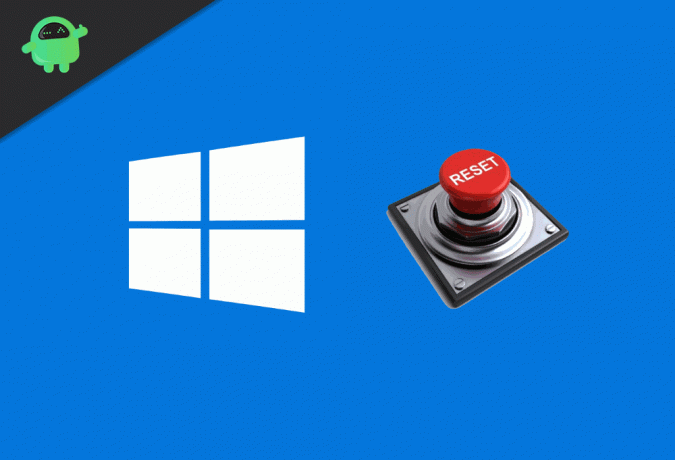
Jak przywrócić ustawienia fabryczne w systemie Windows 10?
Przywracanie ustawień fabrycznych jest ostatecznością w przypadku rozwiązywania problemów z systemem Windows, a także może chronić przed wirusami i złośliwym oprogramowaniem. Aby dowiedzieć się, jak przywrócić ustawienia fabryczne w systemie Windows 10, wykonaj następujące czynności wymienione poniżej.

Krok 1) Kliknij na Ikona systemu Windows lub naciśnij Klawisz Windows na klawiaturze, aby otworzyć menu Windows, kliknij ikonę ustawień systemu Windows po lewej stronie menu Start, ikonę w kształcie koła zębatego.
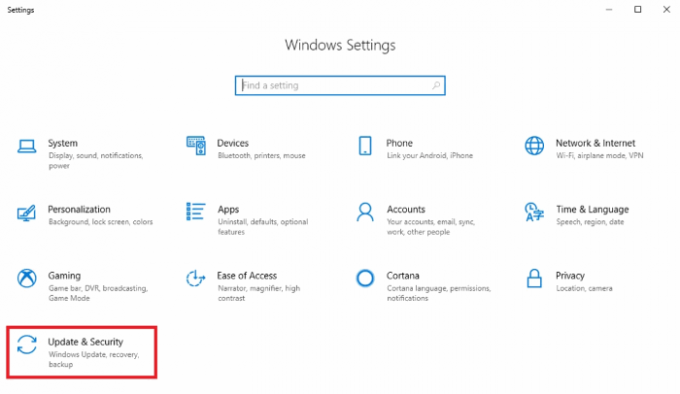
Krok 2) Wybierz Aktualizacja i bezpieczeństwo opcja w oknie ustawień systemu Windows.

Krok 3) Teraz kliknij Poprawa opcję w lewym panelu okna, a następnie w prawym panelu okna kliknij ikonę Zaczynaj w sekcji Odzyskiwanie.
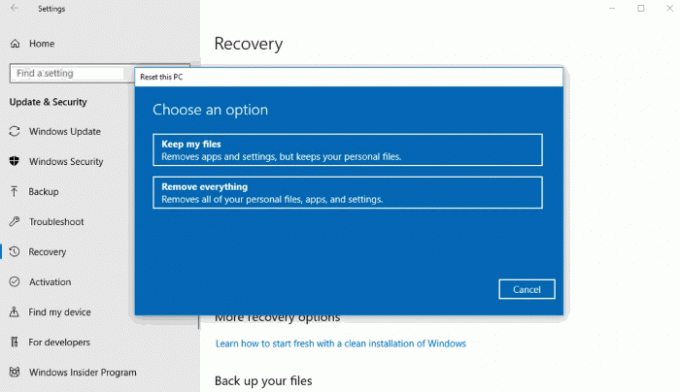
Krok 4) Pojawi się monit, nigdzie nie będziesz miał dwóch opcji. Możesz wybrać Zachowaj moje pliki jeśli chcesz zachować swoje aplikacje i ustawienia osobiste. W przeciwnym razie możesz wybrać plik Usuń wszystko opcja, jeśli chcesz usunąć wszystko z systemu.
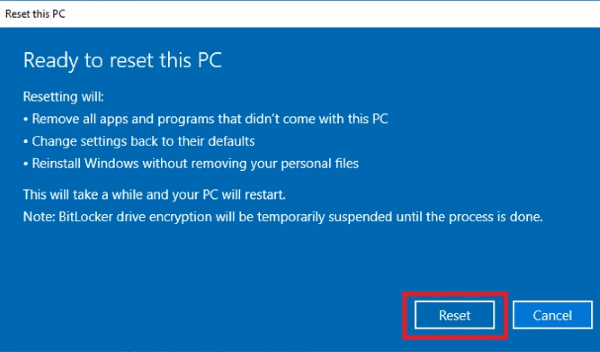
Krok 5) Teraz kliknij Resetowanie przycisk, aby przywrócić ustawienia fabryczne komputera. Po pewnym czasie urządzenie uruchomi się ponownie, a teraz zauważysz, że system Windows powrócił do stanu domyślnego.
Wniosek
To najprostszy sposób na zresetowanie komputera z systemem Windows 10. Jeśli przeprowadzasz proces resetowania, zalecamy wykonanie pełnej kopii zapasowej ważnych danych. A proces resetowania dotyczy tylko pliku dysku instalacyjnego systemu Windows, zwykle dysku C. Nie musisz więc martwić się zawartością plików na innych dyskach. Jeśli jednak masz jakieś pytania lub napotykasz jakiekolwiek problemy, możesz skomentować pobieranie poniżej ze swoim zapytaniem. Chętnie Ci pomożemy.
Wybór redaktorów:
- Jak naprawić błąd aktywacji pakietu Microsoft Office 0xc004c060?
- Ustawić przezroczysty pasek zadań lub wyłączyć przezroczystość w systemie Windows 10?
- Napraw błąd BSOD systemu Windows 10 0x00000139
- Jak naprawić błąd aktualizacji Windows 10 0x80240fff
- Zatrzymaj automatyczne uruchamianie aplikacji Microsoft Teams w systemie Windows 10
Rahul jest studentem informatyki z ogromnym zainteresowaniem w dziedzinie technologii i zagadnień kryptowalut. Większość czasu spędza na pisaniu, słuchaniu muzyki lub podróżowaniu po nieznanych miejscach. Uważa, że czekolada jest rozwiązaniem wszystkich jego problemów. Życie się dzieje, a kawa pomaga.



![Zainstaluj MIUI 9-2-2 Global Stable ROM dla Redmi 3S (Prime) [Pobierz]](/f/c0fc80c115ee06acf9500d057b2cc1fe.jpg?width=288&height=384)